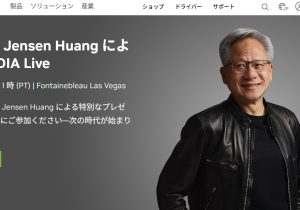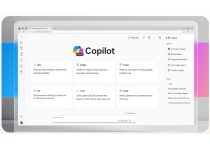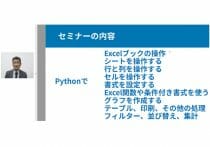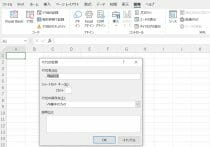「やりたいことを書いたら、Excelの関数に変換してくれるAI」が話題 – ググらずにすむ!?
アメリカのMicrosoft社が開発した表計算ソフト「Excel」。Excelは今も昔も、オフィスで利用されるパソコンソフトの代表だ。関数を該当のセルに入力するだけで、自動で計算を行ってくれ、あっという間にグラフや表にまとめてくれる。しかし、少しややこしい計算を指定したい場合は、該当の関数を入力するのに手こずってしまった経験があるという人も多いのではないだろうか。
2023年8月28日に投稿された、usutaku@AI情報解説@usutaku_comさんの「やりたいことを書いたら、エクセルの関数に変換してくれるAIが面白い。・曖昧な書き方でもいい感じに直してくれる ・長文でも問題なし ・出力結果が関数だけでシンプル←ChatGPTとの差異 ・マクロ(VBA)やSQLにも対応 長めの関数とかを書く時とかに重宝するのでぜひ使ってみて欲しい。AI初心者におすすめ。」という書き込みには、実際にAIが知りたい関数を自動生成してくれる様子をスクショした画像が添えられていた。この投稿には、なんと7100件を超える「いいね」がついており、インターネット上で大きな話題となっている。
今回は、こちらの投稿に関する詳細を皆さんにご紹介します。
やりたいことを書いたら、エクセルの関数に変換してくれるAIが面白い。
— usutaku@AI情報解説 (@usutaku_com) August 27, 2023
・曖昧な書き方でもいい感じに直してくれる
・長文でも問題なし
・出力結果が関数だけでシンプル←ChatGPTとの差異
・マクロ(VBA)やSQLにも対応… pic.twitter.com/rwI0yq3mMI
AIスプレッドシートツール「GPTExcel」!
投稿者のusutaku@AI情報解説さんは今回、AIスプレッドシートツール「GPTExcel」を利用して、Excelの数式を自動生成したそうだ。
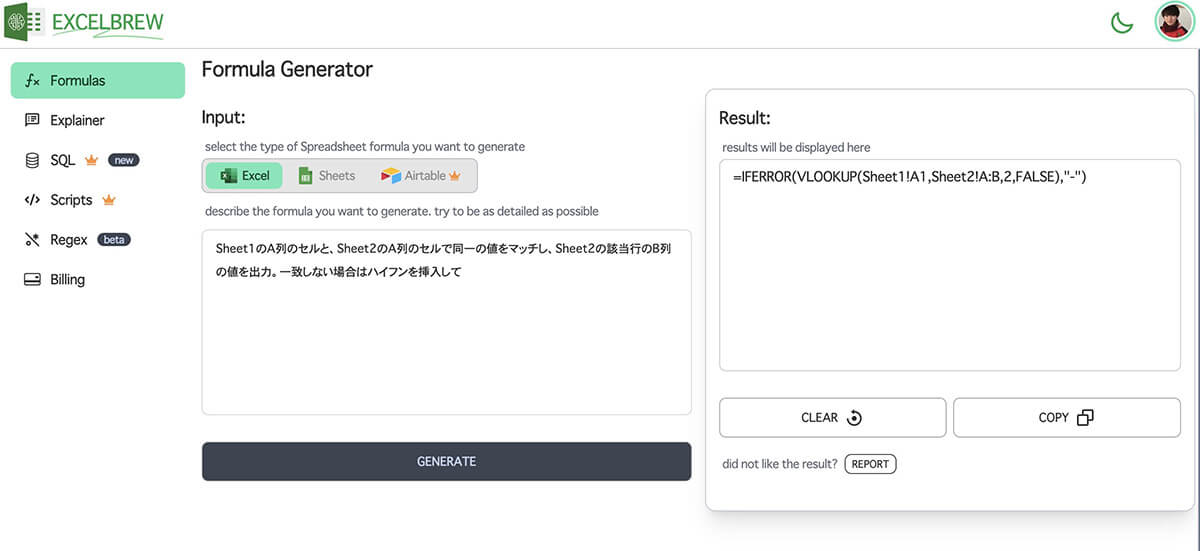
「GPTExcel」は使い方も簡単で、まずは作りたい数式を文章で指定する。サイトは英語だが、入力に関しては日本語でも大丈夫なようだ。
usutaku@AI情報解説さんは、画像内で「Sheet1のA列のセルと、Sheet2のA列のセルで同一の値をマッチし、Sheet2の該当行のB列の値を出力。一致しない場合はハイフンを挿入して」と、かなり細かな指示を出しているが、このレベルでも問題なく生成されるらしい。
次に、数式の使用先を選択しよう。「GPTExcel」では、「Excel」だけでなく「Sheets」「Airtable」の3種類から選ぶことができる。今回は「Excel」を選択したが、選ぶ種類によって生成されるコマンドが異なる場合があるので、間違えないように気を付けてほしい。
最後に「GENERATE」と書かれたボタンをクリックすれば、関数が自動で生成されるのだ。
関数の仕組みまで解説してくれる!!
この投稿を読んだネットユーザーたちからは、「ググって、エクセル関数を調べなくても、これを使えば、イメージした関数が出てくるのはありがたい」と、関数をわざわざ自分で調べる手間が省けるのは助かるといった声や、「業務要件定義能力の差によって(不当に)評価がわかれそうなツールですね。」と、いかに当人が明確な指示をAIに出せるかでツールの評価に差が開きそうだといった声など、さまざまなコメントが返信欄には寄せられていた。
あっという間に知りたい関数を生成してくれる「GPTExcel」だが、このツールの凄さはそれだけではない。上から2番目の「Explainer」タブに生成された数式を貼り付け、「EXPLAIN」ボタンをクリックすると、なんと、その式が動く仕組みまで解説してくれるのである。
もちろん、数式の仕組みを理解しないままでも使えるのだが、知りたいという人には、きちんと細かく説明も行ってくれるあたり、ホスピタリティの高さに驚くばかりだ。なんて頼りがいのあるAIだろうか。
作業の効率化に生かせるのであれば使わない手はない!!
近年、AIはさまざまな分野において話題となり、急速な発展と普及を遂げている。ありとあらゆるジャンルにおいて、いよいよ人間の仕事を奪いはじめているAIだが、作業の効率化に生かせるのであれば、使わない手はないはずだ。仕事をAIに奪われるのと、人間が楽できるのはイコールではない。
やりたいことを文字で書いたら、Excelの関数に自動で変換してくれる便利なAI「GPTExcel」を紹介した今回の投稿。普段から仕事で頻繁にExcelをお使いになられる方は、今日からさっそくオフィスに「GPTExcel」を導入してみてはいかがだろうか。
●GPTExcel は→こちら
※サムネイル画像(Image:「usutaku@AI情報解説(@usutaku_com)」さん提供)